Outlook.com - это новейшая служба веб-почты Microsoft, которая обладает различными полезными функциями, такими как большой объем памяти, улучшенные функции редактирования, захватывающий интерфейс и поддержка сайтов социальных сетей. Однако существует вероятность того, что вы решите временно удалить учетную запись электронной почты Outlook на своем iPhone или навсегда закрыть учетную запись Outlook, если вы все равно никогда не используете адрес электронной почты, или вы получаете слишком много спама, или вас беспокоит утечка конфиденциальности из неиспользуемой учетной записи. , и так далее. Если вы хотите временно или навсегда удалить учетную запись электронной почты Outlook, мы сообщим вам всю информацию, которую вы должны знать в этой статье.
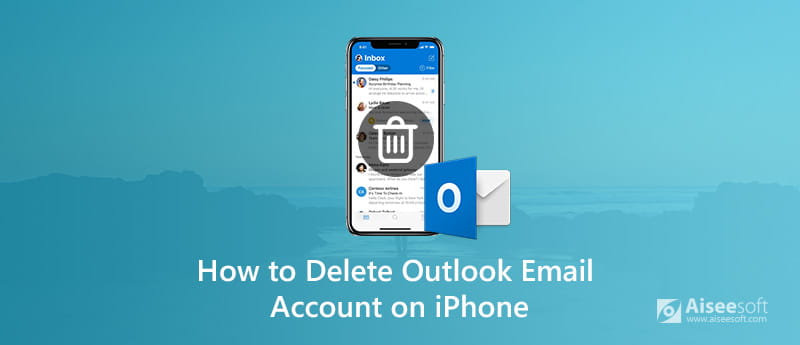
Если вы хотите временно или навсегда удалить учетную запись Outlook с iPhone, вам необходимо иметь полное представление о негативных последствиях, с которыми вы можете столкнуться после удаления учетной записи электронной почты Outlook. После этого вы сможете узнать, какие необходимые операции вам необходимо выполнить перед временным или окончательным удалением учетной записи Outlook.
После удаления учетной записи электронной почты Outlook на iPhone все электронные письма будут удалены с вашего устройства, а также все контакты, календари и заметки, связанные с этой учетной записью. Но это не удалит сам аккаунт. Вы по-прежнему можете получить доступ к своей учетной записи электронной почты Outlook и получать электронную почту через Safari или другой веб-браузер, через приложение или на другое устройство.
Но если вы хотите навсегда удалить свою учетную запись электронной почты Outlook, последствия иногда могут быть серьезными. Например, при настройке учетных записей в Интернете, включая важные учетные записи, такие как банковские счета, учетные записи онлайн-кредиторов, социальные сети и т. д., обычно используется электронная почта. Адрес электронной почты используется для сброса пароля для этих учетных записей. Поэтому, если вы навсегда удалите свою учетную запись электронной почты Outlook, а затем забудете пароль для учетной записи, вы можете потерять к ней доступ. Более того, вы больше не будете получать напоминания об оплате счетов, если настроите напоминания об оплате счетов через Outlook.com. Еще один негативный эффект заключается в том, что ваши контакты не могут связаться с вами, если вы забыли сообщить им, что больше не используете эту учетную запись Outlook. Более того, вы навсегда потеряете доступ ко всем электронным письмам в своем ящике, как только навсегда удалите свою учетную запись, и вы потеряете все службы, связанные с вашей учетной записью Microsoft, такие как Skype, календарь и многое другое.
Зная последствия временного или постоянного удаления учетной записи электронной почты Outlook на iPhone, теперь вы можете подготовиться к удалению учетной записи Outlook на iPhone.
1. Изменить информацию профиля подключенных аккаунтов
• Проверьте, какая электронная почта связана со всеми вашими учетными записями в Интернете, такими как банки, коммунальные предприятия, кредитные карты и т. Д. Также проверьте другие типы учетных записей в Интернете, которые вы часто используете, например социальные сети. Наконец, посмотрите на профили учетных записей, которые вы используете реже.
• Измените адрес электронной почты в профиле каждой учетной записи на альтернативный адрес электронной почты.
2. Сообщите контактам о вашей новой информации электронной почты
3. Резервное копирование важных сообщений электронной почты
Поскольку все входящие электронные письма будут удаляться с вашего устройства, независимо от того, временно или навсегда удаляете учетную запись, рекомендуется заранее сделать резервные копии важных сообщений электронной почты. Быстрый способ заключается в использовании FoneLab iOS Резервное копирование и восстановление данных сделать резервную копию ваших важных писем на ваш компьютер.

Скачать
FoneLab iOS Резервное копирование и восстановление данных
100% безопасность. Без рекламы.
100% безопасность. Без рекламы.
Это легко и быстро удалить учетную запись электронной почты на iPhone или другое устройство iOS временно. Пожалуйста, следуйте инструкциям ниже.
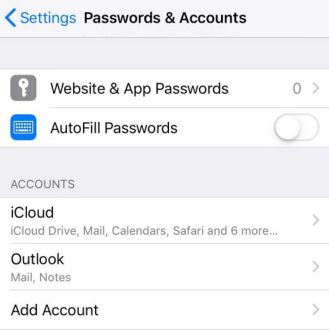
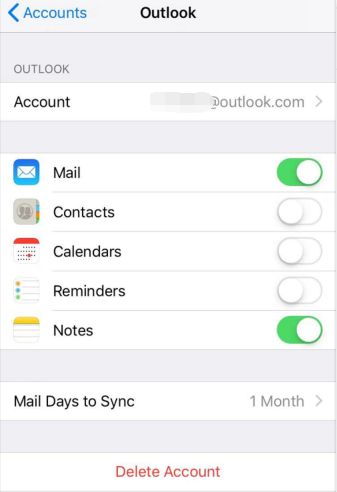
Окончательное закрытие учетной записи Microsoft означает, что вы не сможете войти в используемые вами продукты и услуги Microspft. Он также удаляет все службы, связанные с ним, в том числе:
• сохраненные файлы OneDrive
• Данные Xbox Live и Gametag
• Skype ID и контакты
• учетные записи NuGet.org
• учетные записи электронной почты Outlook.com, Hotmail, Live и MSN
Невозможно удалить только один из этих сервисов и сохранить другие. Поэтому перед окончательным удалением учетной записи электронной почты Outlook не забудьте проверить Часть 1 выполнить необходимую подготовительную работу. После этого вы можете выполнить следующие действия, чтобы навсегда удалить свою учетную запись электронной почты Outlook.
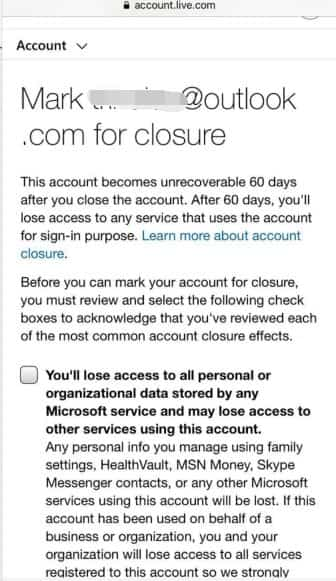
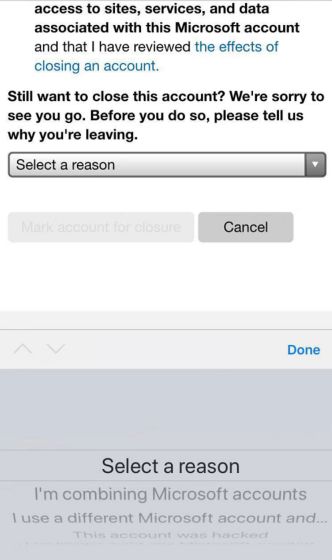
После выбора Отметить учетную запись для закрытия кнопку, ваша учетная запись электронной почты Outlook не будет удалена навсегда сразу. У вас еще есть 60 дней, чтобы восстановить свою учетную запись, если вы передумаете или вам понадобится доступ к чему-либо в учетной записи, прежде чем она исчезнет навсегда.
Если вы обнаружите, что после удаления учетной записи электронной почты Outlook все еще остаются некоторые кеши, вложения или ненужные электронные письма, вы можете очистить их с помощью FoneEraser , который может помочь вам удалить электронную почту с iPhone с легкостью

Скачать
100% безопасность. Без рекламы.
100% безопасность. Без рекламы.
Следуйте легкому руководству ниже, чтобы полностью стереть электронные письма Outlook.
100% безопасность. Без рекламы.
100% безопасность. Без рекламы.



Теперь вы можете навсегда и полностью избавиться от нежелательной учетной записи электронной почты Outlook.
Если вы забыли сделать резервную копию важных писем и потеряли их после удаления учетной записи электронной почты Outlook на iPhone, мы рекомендуем вам использовать профессиональный инструмент восстановления данных iOS - FoneLab iPhone Восстановление данных в восстановить удаленную папку в Outlook.

Скачать
FoneLab - восстановление данных iPhone
100% безопасность. Без рекламы.
100% безопасность. Без рекламы.
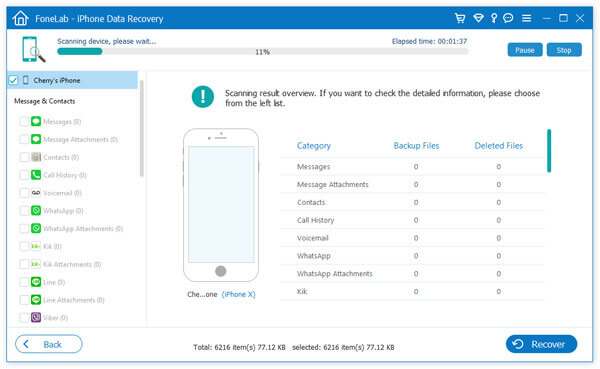
Вам может понадобиться: Как исправить почту Outlook, не работающую на iPhone.
Вам может понадобиться: Как удалить учетную запись Twitter на iPhone.
Как навсегда удалить электронные письма из Outlook?
Вы можете навсегда удалить сообщения электронной почты из папки «Входящие». Откройте папку «Входящие», выберите, чтобы выделить сообщения электронной почты в папке «Входящие», которые вы удалите навсегда, и одновременно нажмите клавиши Shift + Delete. Откройте папку «Входящие», выберите, чтобы выделить сообщения электронной почты в папке «Входящие», которые вы удалите навсегда, и одновременно нажмите клавиши Shift + Delete.
Как удалить учетную запись Outlook на устройствах Android?
Откройте приложение, найдите и коснитесь «Настройки». Коснитесь имени учетной записи. Затем нажмите «Удалить учетную запись с устройства» и «Удаленный».
Как деактивировать учетную запись электронной почты Outlook, но не удалить ее?
Откройте Microsoft Outlook, перейдите на вкладку «Отправить/получить». Нажмите «Группы отправки/получения» на ленте, а затем выберите «Определить группы отправки/получения». Выберите группу отправки/получения «Все учетные записи» в новом окне, а затем нажмите кнопку «Изменить». Затем выберите учетную запись, которую хотите отключить, и снимите флажок «Включить выбранную учетную запись в эту группу». Нажмите «ОК», чтобы сохранить изменение.
В этом сообщении мы поделились с вами всем, что касается удаления учетной записи электронной почты Outlook на iPhone. Если вы хотите временно или навсегда удалить учетную запись электронной почты Outlook, вы найдете здесь наиболее полное руководство. Оставьте свой комментарий ниже, если у вас есть какие-либо вопросы или предложения.
Удалить данные на iPhone
Как удалить Spotlight Поисковые предложения на iPhone Найти учетную запись iCloud по IMEI Остановить нежелательные письма в Gmail Удалить учетную запись электронной почты Outlook на iPhone Удалить поиск в Spotlight Удалить учетную запись Twitter и данные Сброс зашифрованных данных на iPhone Удалить подкасты с iPhone Удалить календари на iPhone Удаление писем на iPhone Удалить Cydia с iPhone Удалить Instagram на iPhone Получите больше памяти на iPhone Удалить историю звонков на iPhone Удалить временные файлы на iPhone Сколько у iPhone доза хранения Удалить значки приложений на iPhone Удалить голосовую почту на iPhone Очистить системные данные iPhone Удалить поврежденные файлы iPhone Протрите iPod Протрите iPad Удалить учетную запись Viber на iPhone Купить больше места для хранения на iPhone Удалить документы и данные на iPhone
Самая мощная из когда-либо созданных утилит, позволяющая пользователям постоянно и тщательно удалять все содержимое iPhone, например контакты, сообщения, фотографии, видео, заметки и т. Д., А также настройки.
100% безопасность. Без рекламы.